Bạn đã bao giờ cần xem thông tin chi tiết của một thiết bị Apple khác mà bạn sở hữu nhưng không thể xem được không? Có thể thiết bị của bạn đang ở nhà và bạn đang ở trong văn phòng. Hoặc, có thể bạn có thiết bị đó nhưng không thể truy cập thông tin chi tiết mà bạn cần.
Nếu bạn sử dụng iCloud trên các thiết bị của bạn, bạn có thể xem được thông tin mà bạn cần một cách nhanh chóng trên iPhone của bạn. Cho dù đó là kiểu máy hay phiên bản hệ điều hành hiện tại, bạn có thể truy xuất nó bằng một vài thao tác.
Xem thông tin thiết bị Apple khác của bạn
Tất cả các thiết bị mà bạn sử dụng iCloud đều có thể xem được dễ dàng bằng cách làm theo các bước sau.
1. Mở ứng dụng Cài đặt trên thiết bị của bạn lên.
2. Nhấn vào tên của bạn ở trên cùng.
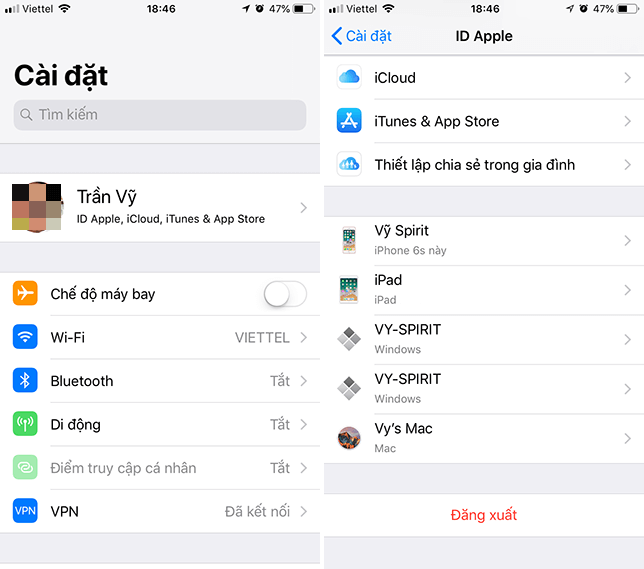
3. Kéo xuống dưới để xem danh sách các thiết bị của bạn.
Sau đó bạn có thể chọn bất kỳ một trong số đó để có được các thông tin chi tiết mà bạn cần. Cho dù bạn có máy Mac, iPad, Apple TV hoặc Apple Watch, bạn có thể xem kiểu máy, phiên bản hệ điều hành và số sêri cho thiết bị của mình.
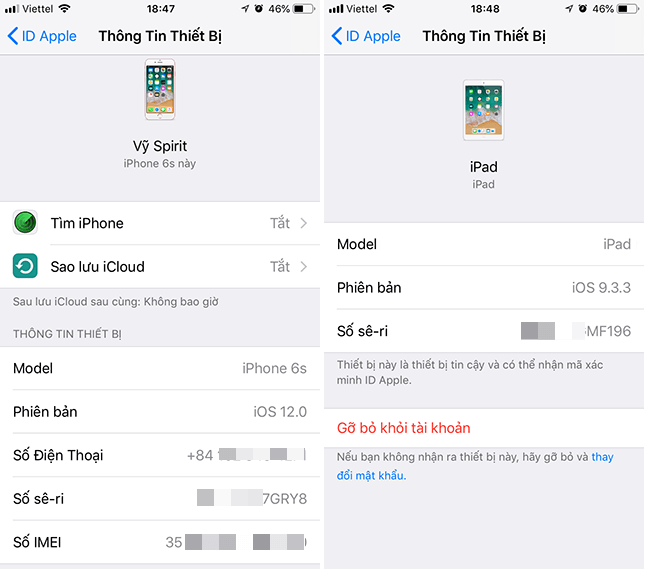
Ngoài ra, nếu bạn sở hữu các thiết bị khác nhưng sử dụng cùng iCloud, các thiết bị đó cũng hiển thị ở đây. Ví dụ, nếu bạn đã cài đặt iCloud trên máy tính Windows, thì máy tính đó sẽ được hiển thị. Mặc dù bạn không thể xem số sêri của mó, nhưng bạn vẫn có thể xem phiên bản hệ điều hành của thiết bị đó.
Mẹo hữu ích
Bạn cũng có thể nhận thấy rằng, khi bạn chọn một thiết bị, bạn sẽ thấy tùy chọn để xóa thiết bị đó khỏi tài khoản của mình. Điều này hữu ích cho những thiết bị mà bạn không còn sử dụng hoặc sở hữu nữa, nhưng chúng vẫn còn trong danh sách của bạn.
Chỉ cần nhấn vào nút Gỡ bỏ khỏi tài khoản (Remove from Account) và sau đó chọn Gỡ bỏ (Remove) để xác nhận hành động.

Lời kết
Như bạn có thể thấy, việc truy xuất thông tin của các thiết bị Apple hay các loại thiết bị khác, thật dễ dàng nếu bạn sử dụng iCloud. Hy vọng rằng bài viết này sẽ giúp bạn trong trường hợp bạn cần nó.
Để biết thêm các bài viết hướng dẫn cho iPhone và iPad, hãy xem trang hướng dẫn của blog ở đây nhé.


Bình luận